LG Gaming Monitor. Manual de instruções
|
|
|
- Derek Caires
- 4 Há anos
- Visualizações:
Transcrição
1 Manual de instruções LG Gaming Monitor (MONITOR DE LED*) * Os Monitores LED LG são Monitores LCD com retroiluminação LED. Leia este manual atentamente antes de utilizar o dispositivo e guarde-o para referência futura. 27GK750F
2 2 Índice LICENÇA...3 MONTAGEM E PREPARAÇÃO Composição do produto Controladores e software suportados Descrição do produto e dos botões...6 Como utilizar o botão joystick Conector de entrada --Mover e levantar o monitor Instalar o monitor...10 Montagem do suporte Instalar em uma mesa Ajustar a altura do suporte Ajuste do ângulo Funcionalidade de pivot Manter os cabos arrumados Utilização do bloqueio Kensington Desmontar o corpo do suporte Instalar a placa de montagem na parede Instalar na parede Utilizar o monitor Ligar a um PC...21 Ligação HDMI Ligação DisplayPort --Ligação a dispositivos AV...23 Ligação HDMI --Ligar periféricos...23 Ligação por cabo USB Ligar fones de ouvido Definições do USUÁRIO Ativar o menu principal...25 Funções do menu principal --Definições do Usuário...27 Definições do Menu Resolução de problemas.. 37 Especificações do produto Modo de assistência de fábrica LED de alimentação...43
3 3 LICENÇA As licenças variam de acordo com o modelo. Visite para mais informações sobre a licença. Os termos HDMI e High-Definition Multimedia Interface e o logotipo HDMI são marcas ou marcas registradas da HDMI Licensing Administrator, Inc. nos Estados Unidos e em outros países.
4 4 MONTAGEM E PREPARAÇÃO Composição do produto Antes de utilizar o produto, verifique se todos os componentes estão incluídos na embalagem. Se houver componentes em falta, contacte o fornecedor onde adquiriu o produto. Tenha em atenção que o produto e os componentes relacionados podem ter um aspecto diferente do aqui apresentado. CD (manual de instruções / software / Guias) / Cartões (Dependendo do País ) Cabo de alimentação Adaptador CA/CC Cabo USB 3.0 (Dependendo do País ) (Dependendo do País ) Cabo DisplayPort (Dependendo do País ) Base do suporte Suporte de cabos Corpo do suporte Suporte para mouse Cabo HDMI (Dependendo do País )
5 5 ATENÇÃO Utilize sempre componentes originais para garantir a segurança e o bom desempenho do produto. Quaisquer danos decorrentes da utilização de itens contrafeitos não estão abrangidos pela garantia. Recomenda-se a utilização dos componentes fornecidos. Se utilizar cabos genéricos não certificados pela LG, a tela poderá não apresentar imagem ou apresentar ruídos de imagem. NOTA Os componentes poderão ter um aspecto diferente dos que são ilustrados aqui. Todas as informações e especificações incluídas neste manual estão sujeitas a alterações sem aviso prévio destinadas a melhorar o desempenho do produto. Para adquirir extras opcionais, visite uma loja de produtos eletrônicos ou um site de compras online ou contacte o fornecedor onde adquiriu o produto. O cabo de alimentação fornecido poderá ser diferente, dependendo da região. Controladores e software suportados Verifique os controladores e o software suportados pelo seu produto e consulte os manuais no CD incluído na embalagem do produto. Controladores e software Controlador do monitor Prioridade de instalação Recomendado Recomendado 27GK750F Necessário e recomendado: pode transferir e instalar a versão mais recente a partir do CD incluído ou a partir do website da LGE ( O O
6 6 Descrição do produto e dos botões Como utilizar o botão joystick Pode controlar facilmente as funções do monitor premindo o botão joystick ou movimentando-o para a esquerda/direita com o dedo. Funções básicas Ligar Pressione o botão do joystick uma vez para ligar o monitor. Desligar Pressione e mantenha premido o botão joystick uma vez para desligar o monitor. Botão Joystick / Power LED Aceso: Ligar Apagado: Desligar / Controle do Volume Pode controlar o volume movimentado o botão joystick para a esquerda/ direita. NOTA O botão joystick está situado na parte inferior do monitor.
7 7 Conector de entrada
8 8 Mover e levantar o monitor Ao mover ou levantar o monitor, siga as seguintes instruções para evitar arranhar ou danificar o monitor e garantir o transporte seguro, independentemente da sua forma ou tamanho. Aconselha-se a colocação do monitor na caixa ou embalagem original antes de tentar movêlo. Antes de mover ou levantar o monitor, desligue o cabo de alimentação bem como os outros cabos. Segure com firmeza as partes inferior e lateral do monitor. Não segure directamente no painel. Ao segurar no monitor, a tela não deve estar voltada para si, para evitar que se risque. Quando transportar o monitor, não o exponha a impactos ou vibrações excessivas. Ao mover o monitor, mantenha-o em posição vertical e nunca o vire de lado nem o incline para o lado. ATENÇÃO Evite, dentro do possível, tocar na tela do monitor. -- Isso poderá resultar em danos na tela ou em alguns dos pixels utilizados para criar imagens.
9 9 Se utilizar o painel do monitor sem a base do suporte, o botão joystick pode provocar a instabilidade do monitor e a respectiva queda, o que poderá provocar danos no monitor ou lesões ao usuário. Além disso, esta ação poderá causar avarias no botão joystick.
10 10 Instalar o monitor Montagem do suporte 1 2 Suporte de cabos * Monte o Suporte de cabos. Corpo do suporte Base do suporte Ou
11 11 3 NOTA Pressione o suporte até o botão alcançar o topo. ATENÇÃO As ilustrações neste documento representam os procedimentos normais, por isso podem parecer diferentes do produto real. Durante a montagem do produto, não aplique substâncias estranhas (óleos, lubrificantes, etc.) aos parafusos. (Se o fizer, pode danificar o produto.) Se aplicar força excessiva ao apertar os parafusos, pode danificar o monitor. Os danos causados desta forma não serão cobertos pela garantia do produto. Não transporte o monitor com a parte superior voltada para baixo segurando apenas a base. Isto pode fazer com que o monitor caia do suporte e pode provocar danos pessoais. Ao levantar ou mover o monitor, não toque na tela. A força aplicada na tela do monitor pode danificá-lo.
12 12 Instalar em uma mesa 1 Levante o monitor e coloque-o na mesa em posição vertical. Coloque-o a uma distância mínima de 100 mm da parede para garantir ventilação suficiente. 2 Ligue o adaptador ao monitor e, em seguida, ligue o cabo de alimentação a uma tomada elétrica. 100 mm 100 mm 100 mm 100 mm 3 Pressione o botão joystick na parte inferior do monitor para ligá-lo.
13 13 Ajustar a altura do suporte Desligue o cabo de alimentação antes de deslocar ou instalar o monitor. Tal pode resultar em choque elétrico. 1 Coloque o monitor montado na base do suporte em uma posição vertical. 2 Segure bem no monitor com ambas as mãos e ajuste-o. Cuidados ao ligar o cabo de alimentação Máx. 110,0 mm V ~ Certifique-se de que utiliza o cabo de alimentação fornecido na embalagem do produto e ligue-o a uma tomada de parede com terra. Se precisar de outro cabo de alimentação, contacte o representante local ou o revendedor mais próximo. AVISO Ao ajustar a altura da tela, não coloque a mão no corpo do suporte para evitar ferir se nos dedos. ATENÇÃO
14 14 Ajuste do ângulo 1 Coloque o monitor montado na base do suporte em uma posição vertical. 2 Ajuste o ângulo da tela. O ângulo da tela pode ser ajustado para a frente ou para trás de -5 a 15 para obter uma experiência de visualização confortável. AVISO Para evitar ferir os dedos ao ajustar a tela, não segure a parte inferior da moldura do monitor como ilustrado abaixo. Trás Frente Tenha cuidado para não tocar ou pressionar a área da tela quando ajustar o ângulo do monitor.
15 15 NOTA Funcionalidade de pivot A funcionalidade de pivot permite rodar o monitor 90 para a direita. Parte superior Girar (sentido horário 20 ) Girar (sentido anti-horário 20 ) AVISO Suporte Para evitar riscar a base do suporte, certifique-se de que, ao rodar o monitor com a funcionalidade de pivot, o suporte não entra em contato com o monitor. 1 Levante o monitor até à altura máxima.
16 16 2 Ajuste o ângulo do monitor na direção da seta, conforme ilustrado na figura. 4 Conclua a instalação rodando o monitor 90, conforme ilustrado abaixo. 3 Rode o monitor para a direita, conforme ilustrado na figura. NOTA A função de pivot automático da tela não é suportada. Pode rodar a tela facilmente utilizando a tecla de atalho do pivot da tela fornecida com o sistema operacional Windows. Tenha em atenção que algumas versões do Windows e alguns controladores de placas gráficas poderão utilizar definições diferentes para a tecla de pivot da tela ou poderão não suportar a tecla de pivot.
17 17 Manter os cabos arrumados Junte os cabos utilizando o suporte de cabos, conforme apresentado na ilustração. Suporte para rato Utilização do bloqueio Kensington O conector para o sistema de segurança Kensington encontra-se na parte inferior do monitor. Para obter mais informações da instalação e utilização, consulte o manual do usuário do bloqueio Kensington ou acesse o website em Ligue o monitor a uma mesa utilizando o cabo do sistema de segurança Kensington. NOTA O sistema de segurança Kensington é opcional. Pode obter acessórios opcionais na maioria das lojas de produtos eletrônicos. Suporte de cabos
18 18 Desmontar o corpo do suporte 1 Coloque a tela do monitor virada para baixo. Para evitar que a tela fique riscada, cubra a superfície com um pano macio. 2 Retire o suporte do monitor premindo o botão inferior central da parte posterior do monitor. Instalar a placa de montagem na parede Este monitor cumpre as especificações para a placa de montagem na parede ou outros dispositivos compatíveis. 1 Coloque a tela com a face voltada para baixo. Para proteger o painel do monitor (tela), cubra a superfície com um pano macio ou com a almofada de proteção do monitor incluída na embalagem do produto. 2 Retire os quatro parafusos apertados na parte posterior do monitor. 3 Coloque a placa de montagem na parede sobre o monitor e alinhe-a com os orifícios para os parafusos. 4 Aperte os quatro parafusos com uma chave de fendas para fixar a placa ao monitor. NOTA A placa de montagem na parede é vendida em separado. Para obter mais informações acerca da instalação, consulte o guia de instalação da placa de montagem na parede. Tenha cuidado para não aplicar muita força ao montar a placa de montagem na parede, pois pode danificar a tela.
19 19 Instalar na parede Instale o monitor com uma distância de pelo menos 100 mm da parede e um espaço de cerca de 100 mm de cada lado do monitor para assegurar uma ventilação suficiente. Pode obter informações de instalação detalhadas na sua loja comercial local. Em alternativa, consulte o manual para instalar e configurar um suporte de parede inclinado. 100 mm Para instalar o monitor em uma parede, fixe um suporte de montagem na parede (opcional) à parte posterior do monitor. Certifique-se de que o suporte de montagem na parede está fixo de forma segura no monitor e na parede. 1 Se utilizar parafusos mais longos do que o comprimento padrão, poderá danificar o interior do produto. 2 Os parafusos que não estejam em conformidade com a norma VESA poderão danificar o produto e provocar a queda do monitor. A LG Electronics não é responsável por quaisquer acidentes relacionados com a utilização de parafusos não padronizados. 100 mm 100 mm 100 mm Montagem na parede (mm) 100 x 100 Parafuso padrão M4 x L10 Número de parafusos 4 Placa de montagem na parede RW120 (opcional)
20 20 NOTA Utilize os parafusos especificados na norma VESA. O kit de montagem na parede inclui o guia de instalação e todas as peças necessárias. O suporte de montagem na parede é opcional. Pode obter acessórios opcionais através do seu fornecedor local. O comprimento do parafuso pode ser diferente de acordo com o suporte de montagem na parede. Certifique-se de que utiliza parafusos com o comprimento correto. Para obter mais informações, consulte o manual do usuário do suporte de montagem na parede. Utilize o suporte de montagem na parede e os parafusos em conformidade com a norma VESA. Os danos causados pelo uso ou uso indevido de componentes inadequados não estão abrangidos pela garantia do produto. Quando medido a partir da parte posterior do monitor, o comprimento de cada parafuso instalado deve ser de 8 mm ou menos. Placa de montagem na parede Parte posterior do monitor ATENÇÃO Desligue o cabo de alimentação antes de mover ou instalar o monitor para evitar choques elétricos. Se instalar o monitor no teto ou em uma parede inclinada, este poderá cair e provocar ferimentos. Utilize um suporte de montagem na parede autorizado pela LG e contacte o representante local ou pessoal qualificado. Se aplicar força excessiva ao apertar os parafusos, pode danificar o monitor. Os danos causados desta forma não serão cobertos pela garantia do produto. Placa de montagem na parede Parte posterior do monitor Dimensões dos parafuso : M4 x L10 Máx. 8 mm
21 21 Utilizar o monitor As instruções que se seguem baseiam-se no modelo 27GK750F. As ilustrações incluídas neste manual poderão ser diferentes do produto real. Pressione o Botão Joystick, aceda a Definições Entrada e, em seguida, selecione a opção de entrada. Ligar a um PC Este monitor suporta a função *Plug and Play. * Plug and Play: uma funcionalidade que lhe permite adicionar um dispositivo ao seu computador sem reconfigurar qualquer definição e sem instalar manualmente quaisquer controladores. ATENÇÃO Não exerça pressão sobre a tela durante um período de tempo prolongado. Isso poderá provocar distorção da imagem. Não exiba uma imagem fixa na tela durante um período de tempo prolongado. Isso poderá provocar retenção da imagem. Utilize uma proteção de tela se possível. NOTA Ao ligar o cabo de alimentação à tomada, utilize uma tomada múltipla (3 orifícios) com ligação à terra ou uma tomada de parede com ligação à terra. O monitor poderá piscar quando ligado em uma área de baixa temperatura. Tratase de uma situação normal. Por vezes, podem surgir alguns pontos vermelhos, verdes ou azuis na tela. Trata-se de uma situação normal. Ligação HDMI Transmite os sinais digitais de vídeo e áudio do seu PC para o monitor. Ligue o monitor ao seu PC utilizando o cabo HDMI, como se mostra na ilustração:
22 22 ATENÇÃO A utilização de um cabo DVI para HDMI/DP (DisplayPort) para HDMI poderá causar problemas de compatibilidade. Utilize um cabo certificado com o logotipo HDMI incluído. Se não utilizar um cabo HDMI certificado, a tela pode não aparecer ou pode ocorrer um erro de ligação. Tipos de cabo HDMI recomendados -- Cabo HDMI / TM de alta velocidade -- Cabo HDMI / TM de alta velocidade com Ethernet Ligação DisplayPort Transmite os sinais digitais de vídeo e áudio do seu PC para o monitor. Ligue o monitor ao seu PC utilizando o cabo DisplayPort, como se mostra na ilustração. DP OUT NOTA Pode não existir qualquer saída de vídeo ou de áudio de acordo com a versão do DP (DisplayPort) do PC. Certifique-se de que utiliza o cabo Mini DisplayPort fornecido com o produto. Caso contrário, poderá causar avarias no dispositivo.
23 23 Ligação a dispositivos AV Ligação HDMI O HDMI transmite sinais de vídeo e áudio digitais do seu dispositivo AV para o monitor. Ligue o seu dispositivo AV ao monitor utilizando o cabo HDMI, como se mostra na ilustração em baixo. Ligar periféricos Ligação por cabo USB A porta USB do produto funciona como hub USB. Para utilizar USB 3.0, ligue o cabo USB 3.0 tipo A-B do produto ao PC. Os dispositivos periféricos ligados à porta USB IN podem ser controlados a partir do PC. Para usar a porta downstream de USB, conecte o cabo de tipo USB A / B como imagem. (vendido em separado) AV NOTA A utilização de um cabo DVI para HDMI/DP (DisplayPort) para HDMI poderá causar problemas de compatibilidade. Utilize um cabo certificado com o logotipo HDMI incluído. Se não utilizar um cabo HDMI certificado, a tela pode não aparecer ou pode ocorrer um erro de ligação. Tipos de cabo HDMI recomendados -- Cabo HDMI / TM de alta velocidade -- Cabo HDMI / TM de alta velocidade com Ethernet
24 24 NOTA Certifique-se de que instala o service pack mais recente do SO Windows antes de utilizar o produto. Os dispositivos periféricos são vendidos em separado. É possível ligar um teclado, mouse ou dispositivo USB à porta USB. O Carregamento rapido USB está disponível através das portas USB1 e USB2. Quando o monitor é desligado, o Carregamento rapido USB não está disponível. A velocidade de carregamento pode variar de acordo com o dispositivo. Ligar fones de ouvido Ligue dispositivos periféricos ao monitor através da porta para fones de ouvido. Ligue conforme ilustrado. (vendido em separado) ATENÇÃO Cuidados a ter ao utilizar um dispositivo USB (vendido em separado) Um dispositivo USB com um programa de reconhecimento automático instalado ou que utilize o seu próprio controlador poderá não ser reconhecido. Alguns dispositivos USB poderão não ser suportados ou não funcionar corretamente. Recomenda-se que utilize um hub USB ou uma unidade de disco rígido com a fonte de alimentação fornecida. (Se a fonte de alimentação não for adequada, o dispositivo USB poderá não ser corretamente reconhecido.) NOTA Os dispositivos periféricos são vendidos em separado. Se utilizar fones de ouvido com plugues Angulares, poderá provocar problemas na ligação de outros dispositivos ao monitor. Assim, é recomendada a utilização de fones de ouvido de plugues Retos. Angular Reto As funções dos fones de ouvido e auto-falantes poderão ser limitadas de acordo com as definições de áudio do PC e do dispositivo externo.
25 25 Definições do USUÁRIO Ativar o menu principal 1 Pressione o botão joystick na parte inferior do monitor. 2 Movimente o joystick para cima/para baixo ( / ) e para a esquerda/direita ( / ) para definir as opções. 3 Pressione o botão joystick uma vez para sair do menu principal. Botão Estado do menu Descrição Menu principal desativado Menu principal ativado Menu principal desativado Menu principal ativado Menu principal desativado Menu principal ativado Ativa o menu principal. Sai do menu principal. (Manter o botão pressionado para desligar o monitor: pode desligar o monitor desta forma a qualquer momento, incluindo quando o OSD estiver ativado) Acesse o nível de volume do monitor. Acesse à função de Entrada. Acesse o nível de volume do monitor. Acesse às funcionalidades do Definições. Botão Joystick Menu principal desativado Menu principal ativado Menu principal desativado Menu principal ativado Apresenta as informações sobre a entrada atual. Desliga o monitor. Apresenta as informações sobre a entrada atual. Acesse à função Modo Jogo.
26 26 Funções do menu principal Desligar Menu principal Entrada Define o Modo de entrada. Descrição Desligar Desliga o monitor. Entrada Sair Definições Definições Modo Jogo Configura as definições da tela. Define o modo de jogo para jogar. Sair Sai do menu principal. Modo Jogo
27 27 Definições do Usuário Definições do Menu 1 Para visualizar o menu de definições, pressione o botão do joystick na parte inferior do monitor e, em seguida, insira as Definições. 2 Configure as opções movimentando o joystick para cima/baixo/esquerda/direita. 3 Para retornar às definições superiores ou definir outros itens de definições, mova o joystick para ou pressione ( ). 4 Se quiser sair do menu de definições, mova o joystick para até a sua saída. Modo Jogo Ajuste do jogo Ajuste da Imagem Entrada Geral
28 28 Modo Jogo Ajuste do jogo Ajuste da Imagem Definições Entrada Lista de entrada Seleciona o modo de entrada. Relação de Aspecto Descrição Altera o modo de jogo para o modo otimizado para uma determinada funcionalidade. Ajusta o 1ms Motion Blur Reduction, FreeSync, Estabilizador de negros, Tempo de resposta, Cross Hair e Reiniciar jogo. Ajusta o Brilho, Contraste, Nitidez, Gama de cor, Temp cor, R/G/B, Nível de preto, DFC e Redefinir imagem. Ajusta a proporção da tela. Geral Define o Idioma, SMART ENERGY SAVING, Power LED, Suspensão autom., HDMI Compatibility Mode, DisplayPort 1.2, Carregamento rapido USB, OSD Bloquear, Informação e Conf fábrica. ATENÇÃO A OSD (On Screen Display - Informação na tela) do seu monitor pode divergir ligeiramente da apresentada neste manual.
29 29 Definições > Modo Jogo Jogador 1 Jogador 2 Modo Jogo Jogo FPS 1 Jogo FPS 2 Jogo RTS Leitor Descrição Neste modo, os usuários podem personalizar elementos, incluindo opções relacionadas com jogos. Os modos de imagem Jogador 1 e Jogador 2 permitem guardar dois conjuntos de definições de apresentação personalizadas, incluindo opções de configuração relacionados com o jogo. Este modo está otimizado para jogos FPS. Tem um valor de Estabilizador de preto mais elevado do que o Jogo FPS 1. É adequado para jogos FPS muito escuros. Este modo está otimizado para jogos RTS. Otimiza a tela para visualizar os documentos. Você pode iluminar a tela no menu de definições.
30 30 Definições > Ajuste do jogo 1ms Motion Blur Reduction Ligar Descrição Este modo minimiza borrão de movimento em vídeos de movimento rápido. Para tirar o máximo proveito desta função, selecione 1920 x 120Hz/144Hz/240Hz antes de ativar 1ms Motion Blur Reduction. Esta função está disponível para a frequência Vertical seguinte.(120hz,144hz,240hz) Ajuste do jogo Desligar Deslique o modelo de 1ms Motion Blur Reduction. NOTA Para reduzir o borrão de movimento, o brilho é reduzido com controle de luminosidade. 1ms Motion Blur Reduction e característica de FreeSync não podem ser usados ao mesmo tempo. Esta função é otimizada para o jogo. É recomendável a desligação quando não estiver a utilizar a função de jogos.
31 31 Ajuste do jogo FreeSync Proporciona imagens naturais e fluidas ao sincronizar a frequência vertical do sinal de entrada com a do sinal de saída. ATENÇÃO Interface Suportada: DisplayPort,HDMI. Placa gráfica suportada: A placa gráfica que suporte AMD FreeSync é necessária. Versão suportada: Garante a atualização da placa de vídeo para o driver mais recente. Para mais informações e requisitos, consulte o site AMD em Não pode ser ativada simultaneamente.freesync e 1ms Motion Blur Reduction. Ligar Desligar Função FreeSync ativada. Função FreeSync desativada. Estabilizador de negros Pode controlar o contraste de preto para obter uma melhor visibilidade nas cenas escuras. Pode distinguir facilmente objetos em telas de jogos escuros.
32 32 Ajuste do jogo Tempo de resposta Define um tempo de resposta para as imagens apresentadas com base na velocidade da tela. Para um ambiente normal, recomenda-se que utilize Rápido. Para uma imagem em movimento rápido, recomenda-se que utilize Mais rapido. Definir para Mais rapido pode causar a fixação da imagem. Mais rapido Define o tempo de resposta para Mais rapido. Rápido Define o tempo de resposta para Rápido. Normal Define o tempo de resposta para Normal. Desligar Não utiliza a função de melhoria do tempo de resposta. Cross Hair A Cross Hair fornece uma marca no centro da tela para jogos de atirador de primeira pessoa (FPS). Os usuários podem selecionar de entre quatro miras diferentes aquela que se adequa ao seu ambiente de jogo. Quando o monitor está desligado ou entra em modo de economia de energia, a função de Cross Hair desliga-se automaticamente. Reiniciar jogo Repõe as predefinições do jogo.
33 33 Definições > Ajuste da Imagem Brilho Contraste Nitidez Gama de cor Ajusta o brilho da tela. Ajusta o contraste da tela. Ajusta a nitidez da tela. Modo 1, Modo 2, Modo 3 Descrição Quanto maior for o valor da gama de cor, mais escura se torna a imagem. Do mesmo modo, quanto menor for o valor da gama de cor, mais clara se torna a imagem. Modo 4 Se não for necessário ajustar as configurações de gama, selecione Modo 4. Temp cor Usuário O usuário pode personalizá-la, ajustando para vermelho, verde ou azul. Quente Define a cor da tela para uma coloração encarnada. Ajuste da Imagem R/G/B Nível de preto Médio Define a cor da tela entre tons vermelho e azul. Frio Define a cor da tela para uma coloração azulada. Pode personalizar a cor da imagem com as cores Vermelho, Verde e Azul. Define o nível offset (apenas para HDMI). y Offset: enquanto referência para um sinal de vídeo, esta é a cor mais escura que o monitor pode apresentar. Elevado Baixo Mantém a relação de contraste atual da tela. Reduz os níveis de tons escuros e aumenta os níveis de brancos da relação de contraste atual da tela. DFC Ligar Ajusta automaticamente o brilho de acordo com a tela. Desligar Não utiliza a função de melhoria do tempo de resposta. Redefinir imagem Repõe as predefinições da imagem e das cores.
34 34 Definições > Entrada Lista de entrada Entrada Relação de Aspecto Seleciona o modo de entrada. Ajusta a proporção da tela. Inteiro Grande Original Descrição Apresenta o vídeo em tela panorâmica, independentemente da entrada do sinal de vídeo. Apresenta um vídeo de acordo com a relação de aspecto do sinal de vídeo de entrada. 1:1 A proporção não é ajustada do original. NOTA A imagem pode ser igual nas opções Inteiro Grande, Original e 1:1 à resolução recomendada. (1920 x 1080) Não há 1:1 menu Modo FreeSync. (Vá para Imagem Ajuste do jogo FreeSync, para definir FreeSync Ligar ou Desligar)
35 35 Definições > Geral Geral Idioma SMART ENERGY SAVING Power LED Suspensão autom. HDMI Compatibility Mode Define a tela do menu para o idioma pretendido. Elevado Baixo Desligar Descrição Poupa energia utilizando a função SMART ENERGY SAVING de elevada eficiência. Poupa energia utilizando a função SMART ENERGY SAVING de baixa eficiência. Desativa a função SMART ENERGY SAVING. Liga/desliga o LED de alimentação na parte inferior do monitor. Ligar Desligar O LED de alimentação liga-se automaticamente. O Power LED desliga-se. Esta funcionalidade desliga o monitor automaticamente quando não é detectado qualquer movimento na tela durante um determinado período de tempo. Pode definir um temporizador para a função de desativação automática. (Desligar, 4H, 6H, e 8H) O recurso HDMI Compatibility Mode pode reconhecer que o equipamento legado não suporta HDMI 2.0. Ligar Desligar Ativar o HDMI Compatibility Mode. Desativar o HDMI Compatibility Mode. NOTA Se o dispositivo conectado não suporta HDMI Compatibility Mode, a tela ou o som não pode funcionar corretamente. Quando o Modo de Compatibilidade HDMI está ativado, a resolução 1920 x 144 / 240Hz não é suportada. Algumas placas gráficas antigas não suportam HDMI 2.0, mas você pode selecionar a resolução HDMI 2.0 no painel de controle da janela. Isso pode fazer com que a tela apareça anormalmente. DisplayPort 1.2 Ativa ou desativa o DisplayPort 1.2. NOTA Certifique-se de que a ativa ou desativa, de acordo com a versão do DisplayPort suportada pela placa gráfica. Desative-a se não for compatível com a placa gráfica.
36 36 Geral Carregamento rapido USB OSD Bloquear Informação Conf fábrica Carregamento rapido USBCarregamento rapido USB (Carregamento rápido) é uma funcionalidade que carrega rapidamente o dispositivo ligado à porta USB 3.0. Ligar Desligar NOTA Ativa o Carregamento rapido USB. Desativa o Carregamento rapido USB. A velocidade de carregamento pode variar de acordo com o dispositivo. Esta funcionalidade desativa a configuração e o ajuste dos menus. Ligar Desligar NOTA Ativa o OSD Bloquear. Desativa o OSD Bloquear. Todas as funcionalidades estão desativadas, exceto Brilho no menu Ajuste da Imagem, Entrada, OSD Bloquear e Informação no menu Geral. As informações de exibição serão mostradas o Modelo, Número de Série, Tempo Total Ligado, Resolução atual. Repõe as predefinições de fábrica.
37 37 Resolução de problemas Não aparece nenhuma imagem na tela. O cabo de alimentação do monitor está ligado? O LED de alimentação está ligado? A energia está ligada e o LED de alimentação está vermelho? O LED de alimentação encontra- se intermitente? A mensagem a tela não está configurada com a resolução recomendada. Se não tiver nenhum vídeo ou a tela cintilar, consulte o guia de solução de problemas no manual do proprietário do produto. é apresentada? A mensagem Sem sinal é apresentada? Instalou o driver do monitor? Verifique se o cabo de alimentação está corretamente ligado à tomada de parede. Verifique a ligação do cabo de alimentação e pressione o botão de alimentação. Verifique se a entrada ligada se encontra ativada (Definições > Entrada). Se o monitor estiver no modo de economia de energia, mova o mouse ou pressione qualquer tecla para ligar o monitor. Verifique se o computador está ligado. Isto ocorre quando os sinais transferidos do PC (placa gráfica) estão fora do intervalo de frequência horizontal ou vertical do monitor. Consulte a seção Especificação do produto deste manual para definir a frequência apropriada. Esta mensagem é apresentada quando não existe cabo de sinal entre o PC e o monitor ou quando o mesmo se encontra desligado. Verifique o cabo e ligue-o novamente. Certifique-se de que instala o driver do monitor a partir do CD do driver (ou disquete) incluído com o seu monitor. Em alternativa, pode também baixar o driver a partir do nosso website: Certifique-se de que verifica se a placa gráfica suporta a função Plug and Play. Algumas funcionalidades estão desativadas. Existem funções indisponíveis ao pressionar o botão Menu? O OSD está bloqueado. Acesse a Definições > Geral e, na opção OSD Bloquear, selecione Desligar.
38 38 A tela mostra uma imagem fixa. A retenção de imagem ocorre mesmo depois de o monitor ser desligado? A apresentação de uma imagem fixa durante um período prolongado pode causar danos na tela, resultando na retenção da imagem. Para prolongar a vida útil da tela, utilize uma proteção de tela. A apresentação da imagem é instável e desfocada. / as imagens apresentadas na tela deixam sombras. Selecionou a resolução adequada? Se a resolução selecionada for HDMI 1080i 60/50 Hz (interlaçado), a imagem na tela poderá estar intermitente. Altere a resolução para 1080p ou para a resolução recomendada. NOTA Frequência vertical: para poder apresentar imagens, a tela tem de ser atualizada várias vezes por segundo como uma lâmpada fluorescente. O número de vezes que a tela é atualizada por segundo é designado frequência vertical ou frequência de atualização e é representado em Hz. Frequência horizontal: o tempo necessário para ser apresentada uma linha horizontal é designado por ciclo horizontal. Se 1 for dividido pelo intervalo horizontal, o resultado é o número de linhas horizontais apresentadas por segundo. O resultado é denominado frequência horizontal, a qual é representada em khz. Verifique se a resolução ou a frequência da placa gráfica se encontra no intervalo permitido pelo monitor e defina-o para a resolução recomendada (ideal) em Painel de controle > Visualização > Definições no Windows. (As definições podem variar de acordo com o sistema operacional que utiliza.) Se não definir a placa gráfica para a resolução (ideal) recomendada, pode ser apresentado texto desfocado, uma tela abatida, a área de visualização pode aparecer truncada ou o monitor pode ficar desalinhado. Os métodos de definição podem variar de acordo com o computador ou o sistema operacional e algumas resoluções podem não estar disponíveis de acordo com o desempenho da placa gráfica. Se for este o caso, contacte o fabricante do computador ou da placa gráfica para obter assistência. Algumas placas gráficas podem não suportar a resolução 1920 x Se não for possível apresentar a resolução, contacte o fabricante da sua placa gráfica.
39 39 A cor da imagem está anormal. A imagem parece esbatida (16 cores)? A cor da imagem parece instável ou monocromática? Defina a cor para 24 bits (True Color) ou superior. No Windows, aceda ao Painel de controle > Visualização > Definições > Qualidade da cor. (As definições podem variar consoante o sistema operacional que utiliza.) Verifique se o cabo de sinal se encontra corretamente ligado. Volte a ligar o cabo ou volte a introduzir a placa gráfica do PC. A imagem apresenta manchas? Quando utiliza o monitor, podem aparecer pontos com pixels (vermelhos, verdes, azuis, brancos ou pretos) na tela. Trata-se de uma situação normal na tela LCD. Não se trata de um erro e não está relacionado com o desempenho do monitor. A entrada para fones de ouvido não tem som. As imagens são apresentadas utilizando uma entrada DP (DisplayPort) ou HDMI sem som? Certifique-se de que as ligações da entrada para fones de ouvido estão adequadamente estabelecidas. Experimente aumentar o volume com o joystick. Defina a saída de áudio do PC para o monitor que está a utilizar: no Microsoft Windows, acesse Painel de controle > Hardware e Som > Som > e defina o monitor como dispositivo predefinido. (As definições podem variar de acordo com o sistema operacional que utiliza.)
40 40 Especificações do produto Tela LCD Tipo TFT (Transístor de película fina) Tela LCD (tela de cristais líquidos) Profundidade de cores HDMI Cor de 8 bits suportada. DP (DisplayPort) Cor de 8 bits suportada. Distância entre pixels 0,31125 mm x 0,31125 mm Resolução Resolução máxima 1920 x 1080 a 240 Hz Resolução recomendada 1920 x 1080 a 60 Hz Frequência de funcionamento HDMI Frequência horizontal 30 khz a 255 khz Frequência vertical 48 Hz a 240 Hz DP Frequência horizontal 30 khz a 255 khz Frequência vertical 48 Hz a 240 Hz Conector de entrada, DP (DisplayPort) IN, USB ( ) 1/2, HDMI IN 1/2, USB UP ( ) Fontes de alimentação Potência 19 V 3,3 A Consumo de energia (típico) Modo de operação: 30 W (Tpico)* Modo de espera: 0,5 W Desligado: 0,3 W Adaptador CA/CC DA-65G 19, fabricado pela Asian Power Devices Inc. LCAP39, fabricado pela LIEN CHANG ELECTRONIC ENTERPRISE Saída: 19 V 3,42 A
41 41 Condições ambientais Condições de funcionamento Temperatura 0 C a 40 C humidade Menos de 80 % Condições de armazenamento Temperatura -20 C a 60 C humidade Menos de 85 % Dimensões Tamanho do monitor (Largura x Altura x Profundidade) Incluindo suporte 625,1 x 466,1 x 272,2 (mm) Excluindo suporte 625,1 x 370,4 x 40,4 (mm) Peso (sem a embalagem) Incluindo suporte 6,35 kg Excluindo suporte 4,6 kg As especificações estão sujeitas a alterações sem aviso prévio. * O Modo operacional do Consumo de energia é medido com o ensaio normalizado da LGE. (Padrão Totalmente branco, resolução máxima) * O nível de Consumo de energia pode variar de acordo com as condições de funcionamento e as definições do monitor.
42 42 Modo de assistência de fábrica (Modo predefinido, HDMI/ DisplayPort PC) Modo predefinido Frequência horizontal (khz) Frequência vertical (Hz) Polaridade (H/V) Observações 640 x ,469 59,94 +/- 800 x , / x , / x ,194 59,96 +/ x , ,96 +/ x / x , / x ,59 143,98 +/- * 1920 x ,92 239,76 +/- * 1024 x ,35 239,99 +/ x ,03 239,84 +/- * Quando o Modo de Compatibilidade HDMI está ativado, a resolução 1920 x 144 / 240Hz não é suportada.
43 43 LED de alimentação Modo Cor do LED Ligado Vermelho (durante alguns segundos) Modo de espera Desligar Desligado Desligar
44 44 TERMO DE GARANTIA A LG Electronics do Brasil Ltda. garante este produto pelo período de 90 dias mais nove meses contados a partir da data de emissão da Nota Fiscal de compra ou documento que comprove a entrega efetiva do produto ao usuário, desde que o mesmo tenha sido instalado conforme orientações descritas neste manual de instruções e, somente em Território Nacional. Durante o período estipulado, a garantia cobre o reparo de defeitos ou vícios que se apresentem nos produtos. Somente o técnico do Serviço Autorizado credenciado pela LG Electronics do Brasil Ltda. está autorizado a reparar defeitos em produtos que se encontrem na garantia, mediante apresentação da Nota Fiscal de compra ou documento que comprove a entrega efetiva do produto ao usuário. O consumidor tem o prazo de 90 (noventa) dias, contados a partir da data de emissão da nota fiscal de compra ou documento que comprove a entrega efetiva do produto ao usuário, para reclamar de quaisquer vícios aparentes (aqueles de fácil e imediata constatação) do produto ou dos acessórios que o acompanham. A garantia de peça sujeita ao desgaste natural (peças plásticas e acessórios em geral), fica restrita ao prazo legal de 90 (noventa) dias, a contar da data de emissão da Nota Fiscal de compra ou documento que comprove a entrega efetiva do produto ao usuário. A garantia perde seu efeito se: - O produto ou os acessórios que o acompanham apresentarem falha decorrente de culpa exclusiva do consumidor, seja pelo mau uso ou em desacordo com o manual do usuário;
45 usuário; - A instalação do produto estiver em desacordo com as recomendações do Manual de Instruções, ou tiver sido realizada por terceiro não autorizado pela LG Electronics do Brasil Ltda.; - O produto sofrer qualquer dano provocado por acidente, queda, agentes da natureza ou consertos realizados por pessoas ou entidades terceiras não autorizadas pela LG Electronics do Brasil Ltda.; - O número de série do produto estiver danificado ou adulterado. A garantia não cobre: - Quaisquer despesas de locomoção e/ou transporte do produto, bem como despesas de viagem e estadia do técnico (quando for o caso) relativamente a produtos instalados fora do perímetro urbano onde se localiza o Serviço Autorizado LG mais próximo, correndo por conta e risco do consumidor. Se o consumidor desejar ser atendido no local em que o produto estiver instalado, ficará a critério do Serviço Autorizado a cobrança de taxa de visita e deslocamento, devendo o consumidor consultá-lo antes de solicitar o serviço; - O mau funcionamento do produto devido à instalação ou rede elétrica local inadequada. A Garantia Legal e Contratual somente poderá ser exercida perante Serviço Autorizado LG, cujos endereços estão disponíveis no website A GARANTIA SOMENTE É VÁLIDA MEDIANTE A APRESENTAÇÃO DA NOTA FISCAL DE COMPRA DESTE PRODUTO OU DE DOCUMENTO QUE COMPROVE A ENTREGA EFETIVA DO PRODUTO AO CONSUMIDOR. 45 LG Electronics do Brasil Ltda. Av. D. Pedro I, W CEP: Área industrial do Piracangagua ll Taubaté - SP/Brasil SAC serviço de atendimento ao consumidor Capitais e Regiões Metropolitanas * Demais Localidades * Somente chamadas originadas de telefone fixo EM CASO DE DÚVIDA, CONSULTE NOSSO SAC
46 Este dispositivo pode ser utilizado em todas as regiões. Leia cuidadosamente o manual de instruções (CD) e mantenha-o num local acessível. Note que o rótulo afixado no produto fornece informações sobre a assistência técnica. Modelo N.º de série Para obter o código-fonte sob a GPL, LGPL, MPL e outras licenças de código aberto, que está contida neste produto, visite Além do código-fonte, todos referidos termos de licença, garantia renúncias e avisos de direitos autorais estão disponíveis para download. LG Electronics também irá fornecer o código-fonte aberto para você em CD-ROM para uma carga que cobre o custo de realização de tal distribuição (tais como o custo dos meios de comunicação, transporte e manipulação) mediante solicitação para opensource@lge.com. Esta oferta é válida por três (3) anos a partir da data em que você adquiriu o produto.
Monitor LCD 15. Modelo: MD LCD 15 DIEBOLD
 Monitor LCD 15 Modelo: MD LCD 15 DIEBOLD Informações de Segurança Não abra o monitor: - Nenhuma peça pode ser manuseada pelo usuário. - Há voltagens perigosas, até mesmo quando estiver desligado. - Se
Monitor LCD 15 Modelo: MD LCD 15 DIEBOLD Informações de Segurança Não abra o monitor: - Nenhuma peça pode ser manuseada pelo usuário. - Há voltagens perigosas, até mesmo quando estiver desligado. - Se
Manual do Usuário. Tanca.com.br TML-150 TML-190
 Manual do Usuário Tanca.com.br TML-150 TML-190 Indíce A Tanca tem imensa satisfação em tê-lo como cliente. Para garantir um alto índice de satisfação de você nosso cliente, a equipe de colaboradores Tanca
Manual do Usuário Tanca.com.br TML-150 TML-190 Indíce A Tanca tem imensa satisfação em tê-lo como cliente. Para garantir um alto índice de satisfação de você nosso cliente, a equipe de colaboradores Tanca
Manual do Usuário. Monitor LED Tecnologia e Inovação ao seu alcance
 Manual do Usuário Monitor LED-2151 Tecnologia e Inovação ao seu alcance Português Precauções de segurança e manutenção Configuração básica Configurações imagem de tela Funções Imagem Cor Rastreamento Volume
Manual do Usuário Monitor LED-2151 Tecnologia e Inovação ao seu alcance Português Precauções de segurança e manutenção Configuração básica Configurações imagem de tela Funções Imagem Cor Rastreamento Volume
MONITOR DE LED* Manual De Instruções
 Manual De Instruções MONITOR DE LED* *Os Monitores LED LG são Monitores LCD com retroiluminação LED. Leia atentamente as informações de segurança antes de utilizar o produto. Lista de Modelos do Monitor
Manual De Instruções MONITOR DE LED* *Os Monitores LED LG são Monitores LCD com retroiluminação LED. Leia atentamente as informações de segurança antes de utilizar o produto. Lista de Modelos do Monitor
*MFL * Guia Rápido de Conexões. Instalando as pilhas AAA
 Guia Rápido de Conexões Antes de ligar seu aparelho, por favor, leia cuidadosamente este guia e mantenha-o para futuras referências. Desenhos e Especificações estão sujeitas a mudanças sem prévio aviso.
Guia Rápido de Conexões Antes de ligar seu aparelho, por favor, leia cuidadosamente este guia e mantenha-o para futuras referências. Desenhos e Especificações estão sujeitas a mudanças sem prévio aviso.
www. c i s. c o m. b r Monitor 19M200 Monitor LED 19,5
 Monitor 19M200 Monitor LED 19,5 Manual do Usuário, versão 1.0 05/11/2018 1 Índice 1 Introdução... 2 1.1 Manual... 2 1.2 Produto... 2 2 Especificações técnicas... 3 3 Instalação... 4 3.1 Acessórios de acompanham
Monitor 19M200 Monitor LED 19,5 Manual do Usuário, versão 1.0 05/11/2018 1 Índice 1 Introdução... 2 1.1 Manual... 2 1.2 Produto... 2 2 Especificações técnicas... 3 3 Instalação... 4 3.1 Acessórios de acompanham
Guia de Hardware. HP t200 Zero Client for MultiSeat
 Guia de Hardware HP t200 Zero Client for MultiSeat Copyright 2011 Hewlett-Packard Development Company, L.P. As informações aqui contidas estão sujeitas à alteração sem aviso. Microsoft e Windows são marcas
Guia de Hardware HP t200 Zero Client for MultiSeat Copyright 2011 Hewlett-Packard Development Company, L.P. As informações aqui contidas estão sujeitas à alteração sem aviso. Microsoft e Windows são marcas
MONITOR DE IPS LED (MONITOR DE LED*)
 Manual De Instruções MONITOR DE IPS LED (MONITOR DE LED*) *Os Monitores LED LG são Monitores LCD com retroiluminação LED. Leia atentamente as informações de segurança antes de utilizar o produto. Lista
Manual De Instruções MONITOR DE IPS LED (MONITOR DE LED*) *Os Monitores LED LG são Monitores LCD com retroiluminação LED. Leia atentamente as informações de segurança antes de utilizar o produto. Lista
Número de Peça: 67P4576. h Bateria. h Computador
 Número de Peça: 67P4576 Obrigado por adquirir o computador IBM ThinkPad X Series. Compare os itens desta lista com os itens da caixa. Se algum item estiver faltando ou estiver danificado, entre em contato
Número de Peça: 67P4576 Obrigado por adquirir o computador IBM ThinkPad X Series. Compare os itens desta lista com os itens da caixa. Se algum item estiver faltando ou estiver danificado, entre em contato
*MFL * Guia Rápido de Conexões. Instalando as pilhas
 Guia Rápido de Conexões Antes de ligar seu aparelho, por favor, leia cuidadosamente este guia e mantenha-o para futuras referências. Desenhos e Especificações estão sujeitas a mudanças sem prévio aviso.
Guia Rápido de Conexões Antes de ligar seu aparelho, por favor, leia cuidadosamente este guia e mantenha-o para futuras referências. Desenhos e Especificações estão sujeitas a mudanças sem prévio aviso.
Manual De Instruções MONITOR DE IPS LED (MONITOR DE LED*)
 Manual De Instruções MONITOR DE IPS LED (MONITOR DE LED*) *Os Monitores LED LG são Monitores LCD com retroiluminação LED. Leia atentamente as informações de segurança antes de utilizar o produto. Lista
Manual De Instruções MONITOR DE IPS LED (MONITOR DE LED*) *Os Monitores LED LG são Monitores LCD com retroiluminação LED. Leia atentamente as informações de segurança antes de utilizar o produto. Lista
Dourado S21LM001 Prata S21LM002 Alimentação USB 5V/DC 1000mA Alimentação dos LEDs Bateria 3,7V 1000mAh recarregável Potência
 1 A Luminária de Mesa LED SLM-101 é portátil, com design slim, moderno e compacto, incluindo display com relógio, data, temperatura e alarme. É dobrável e ideal para uso em escritório e dormitório, sendo
1 A Luminária de Mesa LED SLM-101 é portátil, com design slim, moderno e compacto, incluindo display com relógio, data, temperatura e alarme. É dobrável e ideal para uso em escritório e dormitório, sendo
Preparando seu computador para montagem em suporte de parede
 Preparando seu computador para montagem em suporte de parede Preparando seu computador para montagem em suporte de parede Este documento fornece instruções para preparar o computador para montagem em
Preparando seu computador para montagem em suporte de parede Preparando seu computador para montagem em suporte de parede Este documento fornece instruções para preparar o computador para montagem em
MONITOR DE IPS LED (MONITOR DE LED*)
 Manual De Instruções MONITOR DE IPS LED (MONITOR DE LED*) *Os Monitores LED LG são Monitores LCD com retroiluminação LED. Leia atentamente as informações de segurança antes de utilizar o produto. Lista
Manual De Instruções MONITOR DE IPS LED (MONITOR DE LED*) *Os Monitores LED LG são Monitores LCD com retroiluminação LED. Leia atentamente as informações de segurança antes de utilizar o produto. Lista
Manual de Referência e Instalação
 Manual de Referência e Instalação Introdução Obrigado por adquirir nosso produto. Sobre este Guia: Este documento apresenta as operações das Câmeras CT-833D, CT-853DS e CT-840DVF. Mantenha-se atualizado
Manual de Referência e Instalação Introdução Obrigado por adquirir nosso produto. Sobre este Guia: Este documento apresenta as operações das Câmeras CT-833D, CT-853DS e CT-840DVF. Mantenha-se atualizado
MANUAL DE USUÁRIO AQUECEDOR ELÉTRICO
 MANUAL DE USUÁRIO AQUECEDOR ELÉTRICO GAC15-12R GAC18-22R Característica de uso e do aparelho Os aquecedores elétricos da GREE foram projetados para proporcionar alto rendimento, com baixos custos de manutenção
MANUAL DE USUÁRIO AQUECEDOR ELÉTRICO GAC15-12R GAC18-22R Característica de uso e do aparelho Os aquecedores elétricos da GREE foram projetados para proporcionar alto rendimento, com baixos custos de manutenção
MUDE O SEU MUNDO COM UM TOQUE. NOVO MONITOR AOC SMART TOUCH 19,5
 E2060VWT BASE INCLINÁVEL SMART TOUCH WINDOWS 8 MUDE O SEU MUNDO COM UM TOQUE. NOVO MONITOR AOC SMART TOUCH 19,5 BUSCA ATALHOS AMPLIA E DIMINUI FOTOS TUDO SEM O MOUSE Alia a melhor qualidade de imagem para
E2060VWT BASE INCLINÁVEL SMART TOUCH WINDOWS 8 MUDE O SEU MUNDO COM UM TOQUE. NOVO MONITOR AOC SMART TOUCH 19,5 BUSCA ATALHOS AMPLIA E DIMINUI FOTOS TUDO SEM O MOUSE Alia a melhor qualidade de imagem para
Thunderbolt TM 3. HDMI Duplo GUIA DO USUÁRIO. Para mais informações, visite
 Thunderbolt TM 3 HDMI Duplo GUIA DO USUÁRIO Para mais informações, visite www.caldigit.com Conteúdo Seçāo 1 : Informaçāo Geral Avisos Gerais de Uso Avisos de Segurança Requisitos Operacionais Conteúdo
Thunderbolt TM 3 HDMI Duplo GUIA DO USUÁRIO Para mais informações, visite www.caldigit.com Conteúdo Seçāo 1 : Informaçāo Geral Avisos Gerais de Uso Avisos de Segurança Requisitos Operacionais Conteúdo
Estação de Ancoragem Dell com Suporte de Monitor DS1000 Guia do utilizador
 Estação de Ancoragem Dell com Suporte de Monitor DS1000 Guia do utilizador Notas, avisos e advertências NOTA: Uma NOTA indica informações importantes para melhor utilizar o computador. AVISO: Um AVISO
Estação de Ancoragem Dell com Suporte de Monitor DS1000 Guia do utilizador Notas, avisos e advertências NOTA: Uma NOTA indica informações importantes para melhor utilizar o computador. AVISO: Um AVISO
MANUAL DO USUÁRIO. CORTINA DE AR Série: KCAF Modelo: G3
 MANUAL DO USUÁRIO CORTINA DE AR Série: KCAF Modelo: G3 INTRODUÇÃO Parabéns por adquirir a Cortina de Ar KOMECO, desenvolvida para oferecer maior conforto e bem-estar com muito mais economia de energia.
MANUAL DO USUÁRIO CORTINA DE AR Série: KCAF Modelo: G3 INTRODUÇÃO Parabéns por adquirir a Cortina de Ar KOMECO, desenvolvida para oferecer maior conforto e bem-estar com muito mais economia de energia.
ESPECIFICAÇÕES GERAIS
 A Luminária LED com Sensor e Lanterna SLM-301, possui função de iluminação com sensor de movimento, luz de emergência e lanterna portátil. Ideal para uso em corredor, sala, escritório, dormitório, banheiro,
A Luminária LED com Sensor e Lanterna SLM-301, possui função de iluminação com sensor de movimento, luz de emergência e lanterna portátil. Ideal para uso em corredor, sala, escritório, dormitório, banheiro,
*MFL * Guia Rápido de Conexões. Instalando as pilhas
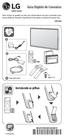 Guia Rápido de Conexões Antes de ligar seu aparelho, por favor, leia cuidadosamente este guia e mantenha-o para futuras referências. Desenhos e Especificações estão sujeitas a mudanças sem prévio aviso.
Guia Rápido de Conexões Antes de ligar seu aparelho, por favor, leia cuidadosamente este guia e mantenha-o para futuras referências. Desenhos e Especificações estão sujeitas a mudanças sem prévio aviso.
GUIA DO USUÁRIO. Para mais informações, visite
 GUIA DO USUÁRIO Para mais informações, visite www.caldigit.com Índice Secção 1: Informações Gerais Introdução Avisos Gerais de Utilização Avisos de Segurança Requisitos do Sistema Conteúdo da Embalagem
GUIA DO USUÁRIO Para mais informações, visite www.caldigit.com Índice Secção 1: Informações Gerais Introdução Avisos Gerais de Utilização Avisos de Segurança Requisitos do Sistema Conteúdo da Embalagem
Montando seu HP TouchSmart no suporte de parede. Guia do Usuário
 Montando seu HP TouchSmart no suporte de parede Guia do Usuário As únicas garantias para produtos e serviços da Hewlett-Packard são estabelecidas nas declarações expressas que os acompanham. Nada contido
Montando seu HP TouchSmart no suporte de parede Guia do Usuário As únicas garantias para produtos e serviços da Hewlett-Packard são estabelecidas nas declarações expressas que os acompanham. Nada contido
Guia de início rápido
 300E4M Guia de início rápido www.samsung.com Direitos autorais Direitos autorais 2017 Samsung Electronics Este guia está protegido por leis de direitos autorais internacionais. Nenhuma parte deste guia
300E4M Guia de início rápido www.samsung.com Direitos autorais Direitos autorais 2017 Samsung Electronics Este guia está protegido por leis de direitos autorais internacionais. Nenhuma parte deste guia
ÓCULOS 3D MANUAL DO UTILIZADOR. Antes de utilizar este equipamento, leia este manual atentamente e guarde-o para consultas futuras.
 MANUAL DO UTILIZADOR ÓCULOS 3D Antes de utilizar este equipamento, leia este manual atentamente e guarde-o para consultas futuras. AG-S100 REV.01 www.lge.com Atenção Leia estas instruções de segurança
MANUAL DO UTILIZADOR ÓCULOS 3D Antes de utilizar este equipamento, leia este manual atentamente e guarde-o para consultas futuras. AG-S100 REV.01 www.lge.com Atenção Leia estas instruções de segurança
Computador Portátil ScanPal EDA60K-0. Guia de Inicialização Rápida
 Computador Portátil ScanPal EDA60K-0 Guia de Inicialização Rápida EDA60K-SC-QS Rev. A 26/12/2017 Confira os seguintes itens: Computador Portátil ScanPal EDA60K Bateria principal (bateria de íon de lítio,
Computador Portátil ScanPal EDA60K-0 Guia de Inicialização Rápida EDA60K-SC-QS Rev. A 26/12/2017 Confira os seguintes itens: Computador Portátil ScanPal EDA60K Bateria principal (bateria de íon de lítio,
Segurança do Usuário. Segurança elétrica. Impressora a laser Phaser 4500
 Segurança do Usuário Sua impressora e os suprimentos recomendados foram projetados e testados para atender a exigências de segurança rígidas. A atenção às seguintes informações garantirá uma operação contínua
Segurança do Usuário Sua impressora e os suprimentos recomendados foram projetados e testados para atender a exigências de segurança rígidas. A atenção às seguintes informações garantirá uma operação contínua
Dell Latitude E7240/E7440
 Dell Latitude E7240/E7440 Informações sobre configuração e recursos Sobre as Advertências ATENÇÃO: uma ADVERTÊNCIA indica um potencial de danos à propriedade, risco de lesões corporais ou mesmo risco de
Dell Latitude E7240/E7440 Informações sobre configuração e recursos Sobre as Advertências ATENÇÃO: uma ADVERTÊNCIA indica um potencial de danos à propriedade, risco de lesões corporais ou mesmo risco de
Configurações. Alterar o papel de parede
 Alterar o papel de parede, na página 1 Alterar o toque, na página 2 Ajustar o brilho da tela, na página 2 Ajustar o contraste, na página 2 Alterar o tamanho da fonte, na página 3 Alterar o nome do telefone,
Alterar o papel de parede, na página 1 Alterar o toque, na página 2 Ajustar o brilho da tela, na página 2 Ajustar o contraste, na página 2 Alterar o tamanho da fonte, na página 3 Alterar o nome do telefone,
Pro G5900 Referência rápida
 PowerLite Pro G5900 Referência rápida Este cartão de referência rápida oferece instruções rápidas sobre a conexão do seu projetor PowerLite e sobre o uso de funções básicas. Para detalhes, instale e visualize
PowerLite Pro G5900 Referência rápida Este cartão de referência rápida oferece instruções rápidas sobre a conexão do seu projetor PowerLite e sobre o uso de funções básicas. Para detalhes, instale e visualize
Instalação. Ponto de acesso sem fios NETGEAR ac WAC120. Conteúdo da embalagem. NETGEAR, Inc. 350 East Plumeria Drive San Jose, CA USA
 Marcas comerciais NETGEAR, o logótipo NETGEAR e Connect with Innovation são marcas registadas e/ou marcas comerciais registadas da NETGEAR, Inc. e/ou das suas subsidiárias nos Estados Unidos e/ou em outros
Marcas comerciais NETGEAR, o logótipo NETGEAR e Connect with Innovation são marcas registadas e/ou marcas comerciais registadas da NETGEAR, Inc. e/ou das suas subsidiárias nos Estados Unidos e/ou em outros
Monitor Full HD AOC E2270Swn LED
 Monitor Full HD AOC E2270Swn LED O AOC E2270Swn é um monitor full HD LED de 21,5 polegadas widescreen. Este proporciona uma experiência única com imagens mais vivas e em alta resolução com riqueza de detalhes.
Monitor Full HD AOC E2270Swn LED O AOC E2270Swn é um monitor full HD LED de 21,5 polegadas widescreen. Este proporciona uma experiência única com imagens mais vivas e em alta resolução com riqueza de detalhes.
FERRAMENTA DE CONFIGURAÇÃO DE PAINEL SENSÍVEL AO TOQUE MANUAL DE OPERAÇÃO
 MONITOR LCD FERRAMENTA DE CONFIGURAÇÃO DE PAINEL SENSÍVEL AO TOQUE MANUAL DE OPERAÇÃO Versão 1.0 Modelos aplicáveis (a partir de março de 2014) PN-L703A/PN-L703/PN-L603A/PN-L603/PN-70TA3/PN-70T3/PN-60TA3/PN-60T3
MONITOR LCD FERRAMENTA DE CONFIGURAÇÃO DE PAINEL SENSÍVEL AO TOQUE MANUAL DE OPERAÇÃO Versão 1.0 Modelos aplicáveis (a partir de março de 2014) PN-L703A/PN-L703/PN-L603A/PN-L603/PN-70TA3/PN-70T3/PN-60TA3/PN-60T3
Monitor HP ProDisplay P19A com retroiluminação LED. Guia do Usuário
 Monitor HP ProDisplay P19A com retroiluminação LED Guia do Usuário 2013 Hewlett-Packard Development Company, L.P. As garantias somente dos produtos e serviços HP estão estabelecidas na declaração de garantia
Monitor HP ProDisplay P19A com retroiluminação LED Guia do Usuário 2013 Hewlett-Packard Development Company, L.P. As garantias somente dos produtos e serviços HP estão estabelecidas na declaração de garantia
CONJUNTO EXTENSOR HDMI, FULL HD
 CONJUNTO EXTENSOR HDMI, FULL HD Manual DS-55100-1 O Kit extensor Digitus HDMI, Full HD proporciona uma solução de extensão até 50 m para os requisitos mais exigentes. Transmite sinais de áudio e vídeo
CONJUNTO EXTENSOR HDMI, FULL HD Manual DS-55100-1 O Kit extensor Digitus HDMI, Full HD proporciona uma solução de extensão até 50 m para os requisitos mais exigentes. Transmite sinais de áudio e vídeo
Segurança do usuário. Segurança elétrica. Impressora a laser Phaser 5500
 Segurança do usuário Sua impressora e os suprimentos recomendados foram projetados e testados para atender a exigências de segurança rígidas. A atenção às seguintes informações garantirá uma operação contínua
Segurança do usuário Sua impressora e os suprimentos recomendados foram projetados e testados para atender a exigências de segurança rígidas. A atenção às seguintes informações garantirá uma operação contínua
Instalação. Powerline 500 Modelo XAVB5421
 Instalação Powerline 500 Modelo XAVB5421 Conteúdo da embalagem Em algumas regiões, o CD de recursos está incluído com o produto. Nota: os adaptadores variam de acordo com a região. O seu adaptador pode
Instalação Powerline 500 Modelo XAVB5421 Conteúdo da embalagem Em algumas regiões, o CD de recursos está incluído com o produto. Nota: os adaptadores variam de acordo com a região. O seu adaptador pode
Brasil. Introdução. Guia Rápido. Cabo de Vídeo
 Introdução Visão geral dos Recursos Resolução do Display TFT LCD 7 pol.: 480(L) x 234(A) Modo Display: 4:3 e 16:9 Suporta formatos de arquivo: JPEG & Motion-JPEG (320x240 QVGA 15 fps; 640x480 VGA 6 fps.)
Introdução Visão geral dos Recursos Resolução do Display TFT LCD 7 pol.: 480(L) x 234(A) Modo Display: 4:3 e 16:9 Suporta formatos de arquivo: JPEG & Motion-JPEG (320x240 QVGA 15 fps; 640x480 VGA 6 fps.)
ESPECIFICAÇÕES TÉCNICAS VISÃO GERAL DO PRODUTO
 A Luminária de Mesa LED Touch SLM-102, é portátil, com design moderno, haste flexível e ideal para uso em escritório, dormitório, sendo indispensável para estudo, trabalho e leitura. Foi desenvolvida para
A Luminária de Mesa LED Touch SLM-102, é portátil, com design moderno, haste flexível e ideal para uso em escritório, dormitório, sendo indispensável para estudo, trabalho e leitura. Foi desenvolvida para
PORTUGUÊS 1. ÍNDICE 1. Diagrama do produto... 2 Estrutura e Interfaces Iniciar... 2
 PORTUGUÊS 1 ÍNDICE 1. Diagrama do produto... 2 Estrutura e Interfaces... 2 2. Iniciar... 2 3. Instruções de funcionamento... 2 3.1 Cartão e USB... 2 3.2 Modo Imagem... 3 4. Ficheiro... 4 5. Calendário...
PORTUGUÊS 1 ÍNDICE 1. Diagrama do produto... 2 Estrutura e Interfaces... 2 2. Iniciar... 2 3. Instruções de funcionamento... 2 3.1 Cartão e USB... 2 3.2 Modo Imagem... 3 4. Ficheiro... 4 5. Calendário...
UMIDIFICADOR DIGITAL BREATH ION RM-HD0118 MANUAL DE INSTRUÇÕES
 UMIDIFICADOR DIGITAL BREATH ION RM-HD0118 MANUAL DE INSTRUÇÕES Índice 1. CUIDADOS...3 2. LIMPEZA...4 3. MODO DE USAR...4 4. DETALHES DO PRODUTO...6 5. CARACTERÍSTICAS TÉCNICAS...7 6. TERMOS DE GARANTIA...8
UMIDIFICADOR DIGITAL BREATH ION RM-HD0118 MANUAL DE INSTRUÇÕES Índice 1. CUIDADOS...3 2. LIMPEZA...4 3. MODO DE USAR...4 4. DETALHES DO PRODUTO...6 5. CARACTERÍSTICAS TÉCNICAS...7 6. TERMOS DE GARANTIA...8
Guia do usuário Dell Display Manager
 Guia do usuário Dell Display Manager Visão Geral O Dell Display Manager é um aplicativo Microsoft Windows usado para gerenciar um monitor ou um grupo de monitores. Ele permite o ajuste manual da imagem
Guia do usuário Dell Display Manager Visão Geral O Dell Display Manager é um aplicativo Microsoft Windows usado para gerenciar um monitor ou um grupo de monitores. Ele permite o ajuste manual da imagem
PlayStation Camera. Manual de Instruções CUH-ZEY
 PlayStation Camera Manual de Instruções CUH-ZEY2 7028417 PT Antes de utilizar ˎˎLeia atentamente este manual e os manuais do hardware compatível. Guarde as instruções para futura referência. ˎˎAtualize
PlayStation Camera Manual de Instruções CUH-ZEY2 7028417 PT Antes de utilizar ˎˎLeia atentamente este manual e os manuais do hardware compatível. Guarde as instruções para futura referência. ˎˎAtualize
Dell Latitude E5440/E5540
 Dell Latitude E5440/E5540 Informações sobre configuração e recursos Sobre as Advertências ATENÇÃO: uma ADVERTÊNCIA indica um potencial de danos à propriedade, risco de lesões corporais ou mesmo risco de
Dell Latitude E5440/E5540 Informações sobre configuração e recursos Sobre as Advertências ATENÇÃO: uma ADVERTÊNCIA indica um potencial de danos à propriedade, risco de lesões corporais ou mesmo risco de
MONITOR LCD. Versão 1.0. PN-L703A/PN-L603A/PN-70TA3/PN-60TA3/PN-ZL01/PN-ZL02 (Os modelos disponiveis variam de acordo com a regiao.
 MONITOR LCD Utilitário da caneta de toque MANUAL DE OPERAÇÃO Versão 1.0 Modelos aplicáveis (a partir de março de 2014) PN-L703A/PN-L603A/PN-70TA3/PN-60TA3/PN-ZL01/PN-ZL02 (Os modelos disponiveis variam
MONITOR LCD Utilitário da caneta de toque MANUAL DE OPERAÇÃO Versão 1.0 Modelos aplicáveis (a partir de março de 2014) PN-L703A/PN-L603A/PN-70TA3/PN-60TA3/PN-ZL01/PN-ZL02 (Os modelos disponiveis variam
USB Tablet. Guia de instalação
 USB Tablet Guia de instalação Índice Introdução...3 Características...3 Normas de segurança...4 Verifique o conteúdo da embalagem...4 Capítulo 1: Instalação...5 Software...5 Procedimento de instalação:...5
USB Tablet Guia de instalação Índice Introdução...3 Características...3 Normas de segurança...4 Verifique o conteúdo da embalagem...4 Capítulo 1: Instalação...5 Software...5 Procedimento de instalação:...5
Advertência Para evitar danos no instrumento e ferimentos pessoais, leia as Informações de Segurança cuidadosamente.
 ÍNDICE VISÃO GERAL... 02 ITENS INCLUSOS... 02 INFORMAÇÕES DE SEGURANÇA... 03 SÍMBOLOS INTERNACIONAIS... 03 ESTRUTURA DO INSTRUMENTO... 03 DISPLAY DO INSTRUMENTO... 04 ESPECIFICAÇÕES GERAIS... 04 INSTRUÇÕES
ÍNDICE VISÃO GERAL... 02 ITENS INCLUSOS... 02 INFORMAÇÕES DE SEGURANÇA... 03 SÍMBOLOS INTERNACIONAIS... 03 ESTRUTURA DO INSTRUMENTO... 03 DISPLAY DO INSTRUMENTO... 04 ESPECIFICAÇÕES GERAIS... 04 INSTRUÇÕES
Guia de referência rápida
 PowerLite L400U/L500W/L510U/L610/L610U/L610W/L615U Guia de referência rápida Este Guia de referência rápida oferece instruções rápidas sobre a conexão do seu projetor e uso de funções comuns. Veja o Manual
PowerLite L400U/L500W/L510U/L610/L610U/L610W/L615U Guia de referência rápida Este Guia de referência rápida oferece instruções rápidas sobre a conexão do seu projetor e uso de funções comuns. Veja o Manual
MONITOR DE IPS LED (MONITOR DE LED*)
 Manual De Instruções MONITOR DE IPS LED (MONITOR DE LED*) *Os Monitores LED LG são Monitores LCD com retroiluminação LED. Leia atentamente as informações de segurança antes de utilizar o produto. Lista
Manual De Instruções MONITOR DE IPS LED (MONITOR DE LED*) *Os Monitores LED LG são Monitores LCD com retroiluminação LED. Leia atentamente as informações de segurança antes de utilizar o produto. Lista
Viva-voz HP UC. Guia do usuário
 Viva-voz HP UC Guia do usuário Copyright 2014, 2015 Hewlett-Packard Development Company, L.P. Bluetooth é uma marca comercial de seu proprietário e utilizada sob licença pela Hewlett-Packard Company. Windows
Viva-voz HP UC Guia do usuário Copyright 2014, 2015 Hewlett-Packard Development Company, L.P. Bluetooth é uma marca comercial de seu proprietário e utilizada sob licença pela Hewlett-Packard Company. Windows
Campainha Plug-in Portátil Sem Fios
 Guia de Instalação e Operação Campainha Plug-in Portátil Sem Fios DC515XX Preparação Os conteúdos variam consoante o kit Para instalar, vai precisar de Suporte de Montagem Chave Phillips Chave de Fendas
Guia de Instalação e Operação Campainha Plug-in Portátil Sem Fios DC515XX Preparação Os conteúdos variam consoante o kit Para instalar, vai precisar de Suporte de Montagem Chave Phillips Chave de Fendas
Informações sobre configuração e recursos do Dell Latitude E6400
 Sobre o aviso AVISO: Um AVISO indica um potencial de danos à propriedade, de lesões corporais ou mesmo de morte. Informações sobre configuração e recursos do Dell Latitude E6400 1 2 3 4 24 25 26 27 5 6
Sobre o aviso AVISO: Um AVISO indica um potencial de danos à propriedade, de lesões corporais ou mesmo de morte. Informações sobre configuração e recursos do Dell Latitude E6400 1 2 3 4 24 25 26 27 5 6
Alienware Alpha R2 Configuração e especificações
 Alienware Alpha R2 Configuração e especificações Modelo do computador: Alienware Alpha R2 Modelo normativo: D07U Tipo normativo: D07U002/ D07U003 Notas, avisos e advertências NOTA: Uma NOTA indica informações
Alienware Alpha R2 Configuração e especificações Modelo do computador: Alienware Alpha R2 Modelo normativo: D07U Tipo normativo: D07U002/ D07U003 Notas, avisos e advertências NOTA: Uma NOTA indica informações
MONITOR LED IPS (MONITOR LED)
 Manual do usuário MONITOR LED IPS (MONITOR LED) Leia cuidadosamente as informações de segurança antes de usar o produto. Lista de Modelos do Monitor LED IPS (Monitor LED) 25UM64 25UM65 34UM65 *MFL68143005*
Manual do usuário MONITOR LED IPS (MONITOR LED) Leia cuidadosamente as informações de segurança antes de usar o produto. Lista de Modelos do Monitor LED IPS (Monitor LED) 25UM64 25UM65 34UM65 *MFL68143005*
Estação de ancoragem universal, USB Tipo C
 Estação de ancoragem universal, USB Tipo C 1. INTRODUÇÃO Manual DA-70861 A estação de ancoragem universal USB tipo C totalmente funcional da Digitus oferece-lhe as ligações necessárias para criar uma estação
Estação de ancoragem universal, USB Tipo C 1. INTRODUÇÃO Manual DA-70861 A estação de ancoragem universal USB tipo C totalmente funcional da Digitus oferece-lhe as ligações necessárias para criar uma estação
Advertência Para evitar choques elétricos e ferimentos pessoais, leia as Regras para Operação Segura cuidadosamente antes de usar o instrumento.
 ÍNDICE VISÃO GERAL... 02 ITENS INCLUSOS... 02 REGRAS PARA OPERAÇÃO SEGURA... 03 ESTRUTURA DO INSTRUMENTO... 04 ESPECIFICAÇÕES GERAIS... 05 INSTALAÇÃO... 05 MANUTENÇÃO... 09 A. Serviço Geral... 09 B. Troca
ÍNDICE VISÃO GERAL... 02 ITENS INCLUSOS... 02 REGRAS PARA OPERAÇÃO SEGURA... 03 ESTRUTURA DO INSTRUMENTO... 04 ESPECIFICAÇÕES GERAIS... 05 INSTALAÇÃO... 05 MANUTENÇÃO... 09 A. Serviço Geral... 09 B. Troca
Conjunto distribuidor extensor HDMI, 1x2
 Conjunto distribuidor extensor HDMI, 1x2 Manual DS-55302 O Kit separador extensor Digitus HDMI, 1x2 disponibiliza uma solução de extensão, bem como de separação, até 40 m para os requisitos mais exigentes.
Conjunto distribuidor extensor HDMI, 1x2 Manual DS-55302 O Kit separador extensor Digitus HDMI, 1x2 disponibiliza uma solução de extensão, bem como de separação, até 40 m para os requisitos mais exigentes.
Manual de Instruções Carregador Portátil El Shaddai Power Bank 2600 mah e Power Bank mah
 Manual de Instruções Carregador Portátil El Shaddai Power Bank 2600 mah e Power Bank 6.600 mah 1. Visão geral do carregador portátil 1 - Saída USB 2 - Entrada DV - Micro USB 3 - LED Indicador 4 - Botão
Manual de Instruções Carregador Portátil El Shaddai Power Bank 2600 mah e Power Bank 6.600 mah 1. Visão geral do carregador portátil 1 - Saída USB 2 - Entrada DV - Micro USB 3 - LED Indicador 4 - Botão
ID do documento: Synology_QIG_2bayCL_
 ID do documento: Synology_QIG_2bayCL_20100319 INSTRUÇ Õ ES DE SEGURANÇ A Leia cuidadosamente estas instruções de segurança antes de utilizar e guarde este manual em local seguro, para futuras consultas.
ID do documento: Synology_QIG_2bayCL_20100319 INSTRUÇ Õ ES DE SEGURANÇ A Leia cuidadosamente estas instruções de segurança antes de utilizar e guarde este manual em local seguro, para futuras consultas.
Manual de Operações. Linha. Home CARD. Rev1.0
 Manual de Operações Linha Home CARD Rev1.0 Obrigado por adquirir um produto Water On, desenvolvido com que há de mais moderno no mercado com alta qualidade, proporcionando uma iluminação aquática eficiente
Manual de Operações Linha Home CARD Rev1.0 Obrigado por adquirir um produto Water On, desenvolvido com que há de mais moderno no mercado com alta qualidade, proporcionando uma iluminação aquática eficiente
Estação de ancoragem universal, USB Type-C
 Estação de ancoragem universal, USB Type-C Manual DA-70861 1. INTRODUÇÃO A estação de ancoragem universal USB tipo C totalmente funcional da Digitus oferece-lhe as ligações necessárias para criar uma estação
Estação de ancoragem universal, USB Type-C Manual DA-70861 1. INTRODUÇÃO A estação de ancoragem universal USB tipo C totalmente funcional da Digitus oferece-lhe as ligações necessárias para criar uma estação
h Computador h Bateria
 Obrigado por adquirir o computador IBM ThinkPad G40 Series. Compare os itens desta lista com os itens da caixa. Se algum item estiver faltando ou estiver danificado, entre em contato com seu revendedor.
Obrigado por adquirir o computador IBM ThinkPad G40 Series. Compare os itens desta lista com os itens da caixa. Se algum item estiver faltando ou estiver danificado, entre em contato com seu revendedor.
Mini Derby Duplo LED. Manual de Operações
 Mini Derby Duplo LED Manual de Operações INSTRUÇÕES DE SEGURANÇA Este equipamento foi desenvolvido para uso interno. Mantenha-o protegido contra umidade, respingos ou excesso de poeira e calor. Para prevenir
Mini Derby Duplo LED Manual de Operações INSTRUÇÕES DE SEGURANÇA Este equipamento foi desenvolvido para uso interno. Mantenha-o protegido contra umidade, respingos ou excesso de poeira e calor. Para prevenir
MANUAL DE INSTRUÇÕES. Antes de utilizar o aparelho leia e siga atentamente todas as instruções contidas neste manual.
 MANUAL DE INSTRUÇÕES Antes de utilizar o aparelho leia e siga atentamente todas as instruções contidas neste manual. BEBEDOURO ET41004 Por favor atualize seus manuais em nosso site: www.eterny.com.br PARABÉNS
MANUAL DE INSTRUÇÕES Antes de utilizar o aparelho leia e siga atentamente todas as instruções contidas neste manual. BEBEDOURO ET41004 Por favor atualize seus manuais em nosso site: www.eterny.com.br PARABÉNS
Segurança do usuário. Segurança elétrica. Impressora a laser em cores Phaser 7750
 Segurança do usuário Sua impressora e os suprimentos recomendados foram projetados e testados para atender a exigências de segurança rígidas. A atenção às seguintes informações garantirá uma operação contínua
Segurança do usuário Sua impressora e os suprimentos recomendados foram projetados e testados para atender a exigências de segurança rígidas. A atenção às seguintes informações garantirá uma operação contínua
MANUAL DO USUÁRIO E INSTALAÇÃO DE SOFTWARE
 MANUAL DO USUÁRIO E INSTALAÇÃO DE SOFTWARE Funções do produto 1. Características do produto Design em relevo com suporte ideal para palma da mão Textura antiderrapante para polegar Software de personalização
MANUAL DO USUÁRIO E INSTALAÇÃO DE SOFTWARE Funções do produto 1. Características do produto Design em relevo com suporte ideal para palma da mão Textura antiderrapante para polegar Software de personalização
FONTE FITA LED RGB 20M
 FONTE FITA LED RGB 20M Obrigado por ter escolhido um produto da Star Lighting Division. Você tem agora um produto de qualidade e confiabilidade. Esse produto deixou a fábrica em perfeitas condições. Para
FONTE FITA LED RGB 20M Obrigado por ter escolhido um produto da Star Lighting Division. Você tem agora um produto de qualidade e confiabilidade. Esse produto deixou a fábrica em perfeitas condições. Para
Edimax Gemini Kit de atualização de roaming Wi-Fi doméstico RE11 Guia de instalação rápida
 Edimax Gemini Kit de atualização de roaming Wi-Fi doméstico RE11 Guia de instalação rápida 02-2017 / v2.0 I. Informações sobre o produto I-1. Conteúdo da embalagem - RE11S x 2 - CD com QIG para vários
Edimax Gemini Kit de atualização de roaming Wi-Fi doméstico RE11 Guia de instalação rápida 02-2017 / v2.0 I. Informações sobre o produto I-1. Conteúdo da embalagem - RE11S x 2 - CD com QIG para vários
QUICK INSTALLATION GUIDE
 HD OUTDOOR CLOUD CAMERA DCS-7010L QUICK INSTALLATION GUIDE GUIA DE INSTALAÇÃO RÁPIDA Conteúdo da Embalagem DCS-7010L Câmera Cloud HD Externa CD-ROM com Manual de Usuário e Software Cabo Ethernet CAT5 Fonte
HD OUTDOOR CLOUD CAMERA DCS-7010L QUICK INSTALLATION GUIDE GUIA DE INSTALAÇÃO RÁPIDA Conteúdo da Embalagem DCS-7010L Câmera Cloud HD Externa CD-ROM com Manual de Usuário e Software Cabo Ethernet CAT5 Fonte
TouchPad e Teclado. Número de peça: Este guia explica o TouchPad e o teclado do computador. Janeiro de 2007
 TouchPad e Teclado Número de peça: 430406-201 Janeiro de 2007 Este guia explica o TouchPad e o teclado do computador. Conteúdo 1 TouchPad Identificação do TouchPad........................ 1 2 Utilização
TouchPad e Teclado Número de peça: 430406-201 Janeiro de 2007 Este guia explica o TouchPad e o teclado do computador. Conteúdo 1 TouchPad Identificação do TouchPad........................ 1 2 Utilização
Extensor KVM HDMI sobre IP
 Extensor KVM HDMI sobre IP Manual DS-55202 Instruções importantes de segurança 1. Não misture o transmissor e o recetor antes de instruído. 2. Não desligue o dispositivo quando este está em utilização;
Extensor KVM HDMI sobre IP Manual DS-55202 Instruções importantes de segurança 1. Não misture o transmissor e o recetor antes de instruído. 2. Não desligue o dispositivo quando este está em utilização;
TouchPad e Teclado. Guia do Usuário
 TouchPad e Teclado Guia do Usuário Copyright 2007 Hewlett-Packard Development Company, L.P. Windows é uma marca registrada da Microsoft Corporation nos Estados Unidos. As informações contidas neste documento
TouchPad e Teclado Guia do Usuário Copyright 2007 Hewlett-Packard Development Company, L.P. Windows é uma marca registrada da Microsoft Corporation nos Estados Unidos. As informações contidas neste documento
Jabra. Speak 810. Manual de Utilizador
 Jabra Speak 810 Manual de Utilizador 2015 GN Audio A/S (GN Netcom A/S). Todos os direitos reservados. Jabra é uma marca comercial registada da GN Audio A/S (GN Netcom A/S). Todas as restantes marcas comerciais
Jabra Speak 810 Manual de Utilizador 2015 GN Audio A/S (GN Netcom A/S). Todos os direitos reservados. Jabra é uma marca comercial registada da GN Audio A/S (GN Netcom A/S). Todas as restantes marcas comerciais
Copyright 2016 HP Development Company, L.P.
 Guia do Usuário Copyright 2016 HP Development Company, L.P. AMD é uma marca comercial registrada da Advanced Micro Devices, Inc. 2012 Google Inc. Todos os direitos reservados. Google é uma marca comercial
Guia do Usuário Copyright 2016 HP Development Company, L.P. AMD é uma marca comercial registrada da Advanced Micro Devices, Inc. 2012 Google Inc. Todos os direitos reservados. Google é uma marca comercial
GUIA RÁPIDO DO USUÁRIO MONITOR TOUCH SMT-200
 GUIA RÁPIDO DO USUÁRIO MONITOR TOUCH SMT-200 SOLUÇÕES TOUCH SCREEN Guia Rápido do Usuário - Monitor Touch SMT-200 1 INTRODUÇÃO Este manual tem caráter técnico-informativo, sendo propriedade da SWEDA. Todos
GUIA RÁPIDO DO USUÁRIO MONITOR TOUCH SMT-200 SOLUÇÕES TOUCH SCREEN Guia Rápido do Usuário - Monitor Touch SMT-200 1 INTRODUÇÃO Este manual tem caráter técnico-informativo, sendo propriedade da SWEDA. Todos
Inspiron 20. Série Visão. Especificações
 Inspiron 20 Série 3000 Visão Copyright 2015 Dell Inc. Todos os direitos reservados. Este produto é protegido por leis de direitos autorais e propriedade intelectual dos EUA e internacionais. Dell TM e
Inspiron 20 Série 3000 Visão Copyright 2015 Dell Inc. Todos os direitos reservados. Este produto é protegido por leis de direitos autorais e propriedade intelectual dos EUA e internacionais. Dell TM e
VOT-320. VOT-320V0xxL VOT-320V0xxH. Guia de instalação rápida
 VOT-320 VOT-320V0xxL VOT-320V0xxH pt Guia de instalação rápida VOT-320 Índice pt 3 Índice 1 Informações gerais 4 2 Peças incluídas 5 3 Desembalamento 6 4 Instalação e ligação 7 4.1 Montagem da câmara
VOT-320 VOT-320V0xxL VOT-320V0xxH pt Guia de instalação rápida VOT-320 Índice pt 3 Índice 1 Informações gerais 4 2 Peças incluídas 5 3 Desembalamento 6 4 Instalação e ligação 7 4.1 Montagem da câmara
Disk Station. DS109j,DS109, DS109+ Guia de Instalação Rápida
 Disk Station DS109j,DS109, DS109+ Guia de Instalação Rápida INSTRUÇÕES DE SEGURANÇA Leia cuidadosamente estas instruções de segurança antes de utilizar e guarde este manual em local seguro, para futuras
Disk Station DS109j,DS109, DS109+ Guia de Instalação Rápida INSTRUÇÕES DE SEGURANÇA Leia cuidadosamente estas instruções de segurança antes de utilizar e guarde este manual em local seguro, para futuras
PAC-MAN AIR HOCKEY. Air Hockey Manual de Uso. Instruções de Montagem e Manutenção
 PAC-MAN AIR HOCKEY Air Hockey Manual de Uso Instruções de Montagem e Manutenção Início Agradecemos por ter adquirido um produto Matic Entretenimento. Para sua própria segurança, por favor, leia atentamente
PAC-MAN AIR HOCKEY Air Hockey Manual de Uso Instruções de Montagem e Manutenção Início Agradecemos por ter adquirido um produto Matic Entretenimento. Para sua própria segurança, por favor, leia atentamente
Multimídia. Número de peça:
 Multimídia Número de peça: 419465-201 Janeiro de 2007 Este guia explica como usar os recursos de hardware e software multimídia do computador. Os recursos multimídia variam de acordo com o modelo e o software
Multimídia Número de peça: 419465-201 Janeiro de 2007 Este guia explica como usar os recursos de hardware e software multimídia do computador. Os recursos multimídia variam de acordo com o modelo e o software
RM100 MANUAL DO USUÁRIO. Manual do Usuário IMPRESSORA TÉRMICA RM100. Página 1 de 9
 RM100 MANUAL DO USUÁRIO Manual do Usuário IMPRESSORA TÉRMICA RM100 www.smartoneglobal.com Página 1 de 9 ÍNDICE PRECAUÇÕES DE SEGURANÇA... 3 ITENS INCLUIDOS... 4 PARTES DA IMPRESSORA... 5 INSTALANDO ROLO
RM100 MANUAL DO USUÁRIO Manual do Usuário IMPRESSORA TÉRMICA RM100 www.smartoneglobal.com Página 1 de 9 ÍNDICE PRECAUÇÕES DE SEGURANÇA... 3 ITENS INCLUIDOS... 4 PARTES DA IMPRESSORA... 5 INSTALANDO ROLO
Resumo da segurança do usuário
 Impressora em cores Phaser 7300 Resumo da segurança do usuário Sua impressora e os produtos de consumo recomendados foram projetados e testados para atender a exigências de segurança rígidas. A atenção
Impressora em cores Phaser 7300 Resumo da segurança do usuário Sua impressora e os produtos de consumo recomendados foram projetados e testados para atender a exigências de segurança rígidas. A atenção
Guia de referência rápida
 PowerLite 4650/4750W/4770W/4855WU Guia de referência rápida Este Guia de referência rápida traz instruções rápidas para conexão do seu projetor PowerLite e uso de funções comuns. Para detalhes, consulte
PowerLite 4650/4750W/4770W/4855WU Guia de referência rápida Este Guia de referência rápida traz instruções rápidas para conexão do seu projetor PowerLite e uso de funções comuns. Para detalhes, consulte
Aviso sobre o produto. Este guia descreve os recursos comuns à maioria dos modelos. Alguns recursos podem não estar disponíveis em seu computador.
 Início Copyright 2013 Hewlett-Packard Development Company, L.P. Windows é uma marca comercial registrada da Microsoft Corporation nos Estados Unidos. As informações contidas neste documento estão sujeitas
Início Copyright 2013 Hewlett-Packard Development Company, L.P. Windows é uma marca comercial registrada da Microsoft Corporation nos Estados Unidos. As informações contidas neste documento estão sujeitas
Índice. 1) Apresentação: ) Operação:
 Índice 1) Apresentação: --------------------------------------------- 2 2) Operação: -------------------------------------------------- 2 3) Operação do controlador de temperatura digital: ----- 2 4) Segurança:
Índice 1) Apresentação: --------------------------------------------- 2 2) Operação: -------------------------------------------------- 2 3) Operação do controlador de temperatura digital: ----- 2 4) Segurança:
Dell XC720xd Guia de Noções Básicas
 Dell XC720xd Guia de Noções Básicas Modelo normativo: E14S Series Tipo normativo: E14S001 Notas, avisos e advertências NOTA: uma NOTA indica informações importantes que ajudam você a usar melhor os recursos
Dell XC720xd Guia de Noções Básicas Modelo normativo: E14S Series Tipo normativo: E14S001 Notas, avisos e advertências NOTA: uma NOTA indica informações importantes que ajudam você a usar melhor os recursos
IMPRESSORA TÉRMICA GP 58L MANUAL DO USUÁRIO
 IMPRESSORA TÉRMICA GP 58L MANUAL DO USUÁRIO Aviso de segurança: * Não toque na cabeça de impressão com qualquer objeto. * Não toque na lâmina da impressora. * Não dobre o cabo de alimentação excessivamente
IMPRESSORA TÉRMICA GP 58L MANUAL DO USUÁRIO Aviso de segurança: * Não toque na cabeça de impressão com qualquer objeto. * Não toque na lâmina da impressora. * Não dobre o cabo de alimentação excessivamente
Bandejas. Impressora a laser Phaser Esta seção abrange:
 Impressora a laser Phaser 4400 Bandejas Esta seção abrange: Colocação de papel na bandeja 1, 2 ou 3 consulte a página 3. Colocação de papel na bandeja multiformatos consulte a página 7. Colocação de envelopes
Impressora a laser Phaser 4400 Bandejas Esta seção abrange: Colocação de papel na bandeja 1, 2 ou 3 consulte a página 3. Colocação de papel na bandeja multiformatos consulte a página 7. Colocação de envelopes
Guia de introdução Powerline Tomada extra Modelo PLP1200
 Guia de introdução Powerline 1200 + Tomada extra Modelo PLP1200 Conteúdo da embalagem Em algumas regiões, o CD de recursos está incluído com o produto. 2 Introdução Os adaptadores Powerline oferecem uma
Guia de introdução Powerline 1200 + Tomada extra Modelo PLP1200 Conteúdo da embalagem Em algumas regiões, o CD de recursos está incluído com o produto. 2 Introdução Os adaptadores Powerline oferecem uma
Estação de ancoragem de viagem USB-C HP. Manual do Utilizador
 Estação de ancoragem de viagem USB-C HP Manual do Utilizador Copyright 2016 HP Development Company, L.P. Microsoft é uma marca comercial registada ou uma marca comercial da Microsoft Corporation nos Estados
Estação de ancoragem de viagem USB-C HP Manual do Utilizador Copyright 2016 HP Development Company, L.P. Microsoft é uma marca comercial registada ou uma marca comercial da Microsoft Corporation nos Estados
Dispositivos Apontadores e Teclado Guia do Usuário
 Dispositivos Apontadores e Teclado Guia do Usuário Copyright 2008 Hewlett-Packard Development Company, L.P. As informações contidas neste documento estão sujeitas a alterações sem aviso. As únicas garantias
Dispositivos Apontadores e Teclado Guia do Usuário Copyright 2008 Hewlett-Packard Development Company, L.P. As informações contidas neste documento estão sujeitas a alterações sem aviso. As únicas garantias
BeoLab 7-1 BeoLab 7-2. Livro de consulta
 BeoLab 7-1 BeoLab 7-2 Livro de consulta Precauções! Certifique-se de que a coluna é instalada e ligada de acordo com as instruções neste Livro de consulta. Não tente abrir a coluna. Deixe estas operações
BeoLab 7-1 BeoLab 7-2 Livro de consulta Precauções! Certifique-se de que a coluna é instalada e ligada de acordo com as instruções neste Livro de consulta. Não tente abrir a coluna. Deixe estas operações
JABRA SPEAK 510. Manual de Utilizador. jabra.com/speak510
 JABRA SPEAK 510 Manual de Utilizador jabra.com/speak510 2015 GN Netcom A/S. Todos os direitos reservados. Jabra é uma marca comercial registada da GN Netcom A/S. Todas as outras marcas comerciais aqui
JABRA SPEAK 510 Manual de Utilizador jabra.com/speak510 2015 GN Netcom A/S. Todos os direitos reservados. Jabra é uma marca comercial registada da GN Netcom A/S. Todas as outras marcas comerciais aqui
